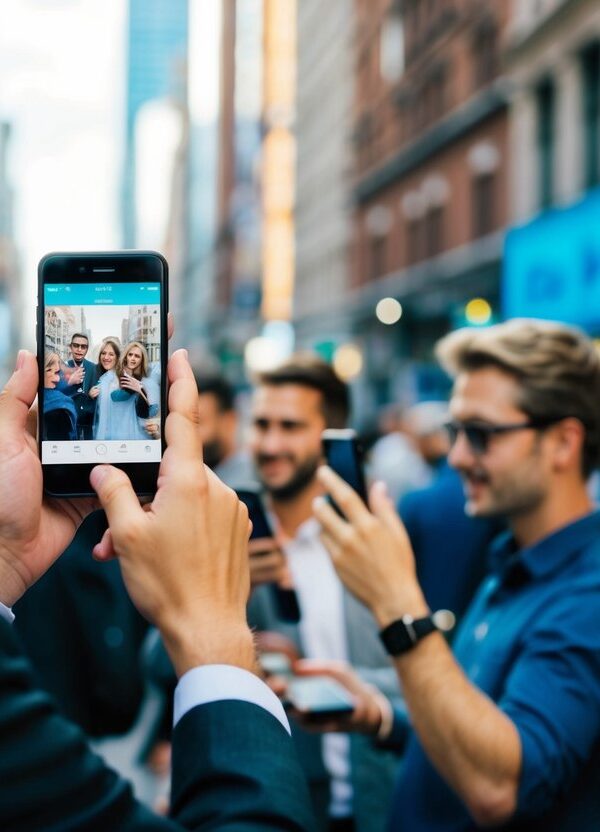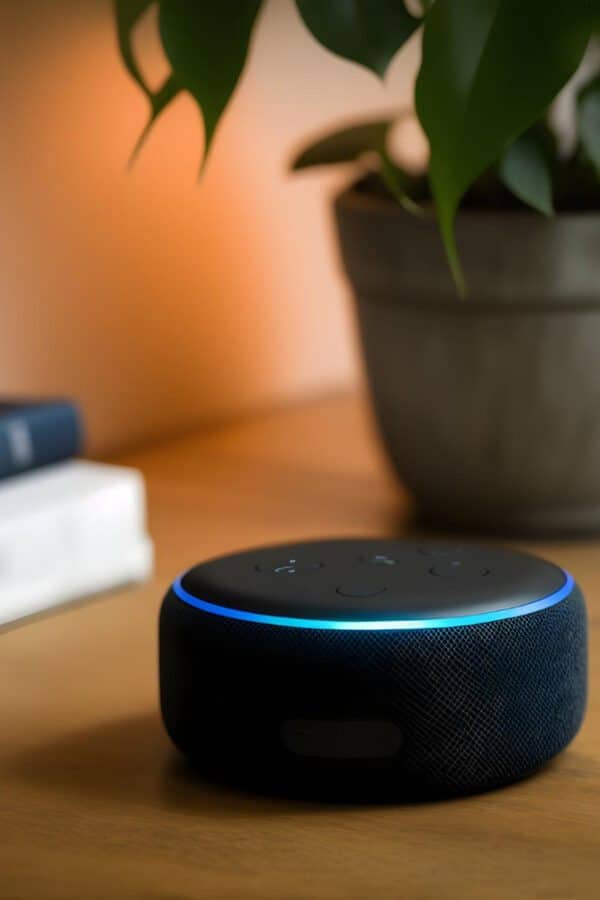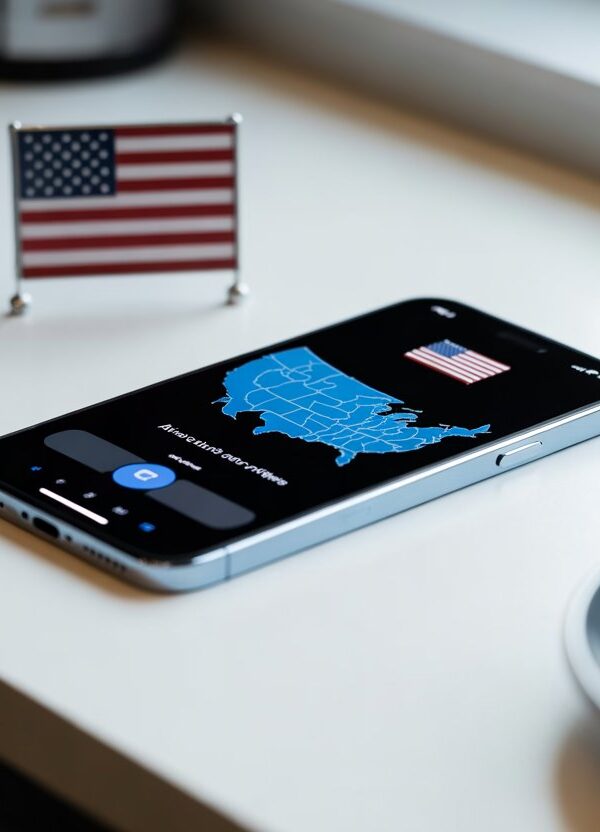Muita gente procura a famosa lixeira do WhatsApp, achando que existe algum lugar escondido onde ficam mensagens e arquivos apagados. Só que, na real, o WhatsApp não tem uma lixeira igual a do computador ou de outros aplicativos.
Quando você exclui algo, ele simplesmente some do app. Não vai pra um cantinho secreto esperando ser resgatado.
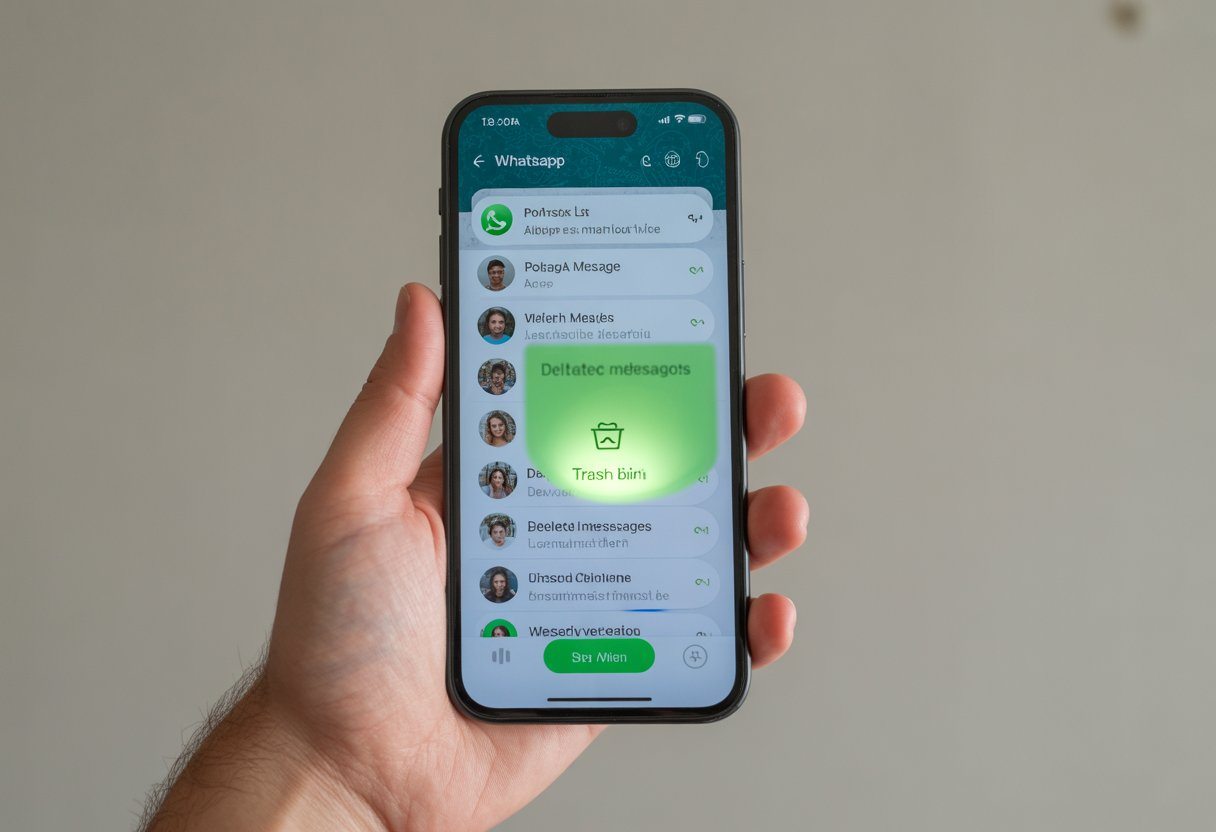
O controle sobre o que foi apagado depende do sistema de backup do WhatsApp. Isso pode estar no seu celular ou em serviços de nuvem, tipo Google Drive ou iCloud.
Pra entender esse papo de “lixeira do WhatsApp”, o ideal é conhecer como funcionam esses backups e como dá pra recuperar dados a partir deles.
Onde Fica a Lixeira do WhatsApp?
O WhatsApp não oferece uma lixeira como a do Windows ou do Mac. A gestão dos arquivos apagados depende do armazenamento interno do celular ou dos backups que você faz.
Saber onde os dados ficam guardados e como o WhatsApp lida com eles é importante pra quem quer recuperar alguma coisa ou só liberar espaço.
Armazenamento Interno e Pastas do WhatsApp
No Android, fotos, vídeos e áudios do WhatsApp vão parar em pastas específicas dentro da memória do aparelho. Você consegue achar essas pastas usando um gerenciador de arquivos, geralmente dentro de uma pasta chamada WhatsApp e depois em Media.
Essas pastas não funcionam como lixeira. Se você apagar um arquivo dali ou pelo app, ele desaparece mesmo.
O WhatsApp não cria um espaço especial pra guardar aquilo que foi deletado. Sumiu, sumiu.
Como o WhatsApp Gerencia Mensagens Apagadas
As mensagens que você apaga no WhatsApp não vão pra lugar nenhum — elas saem do banco de dados do aplicativo e pronto. O histórico das conversas só mantém o que não foi excluído.
Se você faz backup com frequência, talvez essas mensagens ainda estejam salvas em alguma versão antiga, seja na nuvem ou no próprio celular.
Esse controle todo depende dos backups automáticos que você programa nas configurações. Sem backup, perdeu, já era.
Às vezes, dá pra recuperar arquivos deletados usando aplicativos de recuperação de dados, mas não é algo que o WhatsApp oferece oficialmente.
Recuperando Mensagens e Arquivos Apagados no WhatsApp
Apagar mensagem ou arquivo no WhatsApp não precisa ser o fim do mundo. Existem jeitos de tentar recuperar esses dados, seja no Android ou no iPhone, usando backups ou apps de terceiros.
Recuperar Mensagens Apagadas em Android e iOS
No Android, quando você apaga uma mensagem, ela não vai pra uma lixeira do WhatsApp. Pra recuperar, dá pra restaurar um backup local ou do Google Drive, se você tiver ativado essa função.
Também existem aplicativos que vasculham a memória do aparelho tentando encontrar mensagens apagadas.
No iPhone, a única forma de recuperar mensagens apagadas é restaurando um backup do iCloud ou do iTunes. Se não tiver backup, fica bem difícil.
O sistema da Apple não tem lixeira ou pasta de mensagens deletadas, então o processo é meio limitado mesmo.
Recuperação de Dados com Backup e Nuvem
O backup automático é a salvação pra quem quer recuperar mensagens apagadas. No Android, o Google Drive pode guardar backups diários, semanais ou mensais, dependendo do que você escolheu.
No iOS, o backup vai pro iCloud e inclui todas as conversas até o momento do backup.
Pra restaurar, você precisa desinstalar o WhatsApp, reinstalar e seguir as instruções pra restaurar o backup. Só que o backup precisa ter as mensagens antes de você apagar.
Se não tiver, não adianta — a restauração não vai trazer de volta o que você perdeu.
Apps de Recuperação: DiskDigger, iMyFone e Outros
Tem aplicativos que prometem recuperar mensagens e arquivos apagados mesmo sem backup. O DiskDigger, por exemplo, funciona no Android pra recuperar fotos e vídeos deletados.
O iMyFone ChatsBack é outra opção, pra Android e iOS, focado em recuperar conversas perdidas do WhatsApp.
Outros apps, como Dumpster e Dr.Fone, também tentam recuperar arquivos e mensagens, mas geralmente pedem permissões avançadas ou são pagos.
Esses apps vasculham dados internos ou notificações pra tentar trazer de volta o que sumiu.
Dicas para Gerenciar o Armazenamento e Excluir Arquivos no WhatsApp
Saber controlar o espaço ocupado pelo WhatsApp ajuda a evitar dor de cabeça. Dá pra usar as configurações pra ver e apagar arquivos grandes, limpar o cache e controlar o download automático de mídias.
Como Gerenciar Armazenamento e Dados nas Configurações
Você pode entrar em Configurações > Armazenamento e Dados > Gerenciar Armazenamento pra ver quanto espaço cada conversa ocupa.
Aparecem os bate-papos que mais ocupam espaço, arquivos grandes e mensagens encaminhadas várias vezes.
Dá pra apagar fotos, vídeos e documentos direto dessa tela. Assim, você libera espaço sem precisar apagar a conversa inteira.
Esse gerenciamento facilita achar o que tá pesando no seu armazenamento.
Esvaziar Cache e Liberar Espaço no Dispositivo
O cache do WhatsApp guarda dados temporários. Você pode limpar o cache indo em Configurações do aparelho > Aplicativos > WhatsApp > Armazenamento > Limpar Cache.
Isso não apaga mensagens ou arquivos importantes. Só elimina dados temporários que o app usa pra funcionar mais rápido.
Limpar o cache de vez em quando ajuda a manter o celular mais leve e o WhatsApp rodando direitinho.
Controle de Download Automático de Mídias
O WhatsApp deixa você escolher quando fotos, vídeos e áudios serão baixados. Pra configurar, vá em Configurações > Armazenamento e Dados > Download Automático de Mídia.
Você decide se o arquivo baixa no Wi-Fi, na rede móvel ou só durante o roaming.
Também dá pra desativar o download automático pra certos tipos de arquivo, tipo vídeos ou áudios. Isso economiza espaço e dados, o que é ótimo.
Considerações Específicas para Plataforma: Android, iOS, PC e Web
O WhatsApp não tem uma lixeira tradicional pra mensagens ou arquivos apagados. O jeito de gerenciar dados apagados muda conforme a plataforma que você usa: Android, iOS, computador ou WhatsApp Web.
Cada sistema tem seus próprios jeitos de lidar com backups e exclusões. Não existe uma regra única.
Diferenças Entre Android e iOS na Lixeira do WhatsApp
No Android, mensagens e arquivos apagados não vão pra lixeira, mas você pode recuperar por meio de backups locais ou do Google Drive. O sistema permite backups automáticos, que são bem úteis pra restaurar conversas.
No iOS, tudo depende do iCloud. O iPhone não faz backups locais acessíveis, então a recuperação fica só pelo iCloud.
Se você apagar um arquivo, só consegue recuperar pelo backup do iCloud. Isso limita bastante a restauração parcial.
Nenhum dos dois sistemas tem uma pasta específica pra arquivos excluídos dentro do WhatsApp. Quando você exclui, é definitivo — a não ser que restaure um backup completo.
Como Acessar Dados no WhatsApp Web e PC
O WhatsApp Web e o WhatsApp para PC basicamente funcionam como extensões do app no celular. Eles não guardam dados ou backups no computador.
Se você apaga uma mensagem ou arquivo no celular, ela some do WhatsApp Web e do PC também. Não tem uma lixeira disponível nessas versões.
Quer recuperar algum dado? Precisa restaurar o backup direto no celular, porque é lá que tudo fica salvo.
Se quiser gerenciar espaço ou limpar conversas usando o PC ou WhatsApp Web, vai ter que recorrer às opções do aplicativo no celular. O computador só mostra o que está sincronizado na hora, sem guardar nada por conta própria.